[Ubuntu] 우분투 스왑 파일(swapfile) 생성 및 삭제
PC의 메모리는 일반적으로 8~32 GB 사이를 사용합니다.
메모리가 부족한 경우 메모리의 일부 내용을 디스크로 스왑(Swap)하게 됩니다.
Windows의 가상 메모리와 같이 디스크의 일부를 메모리처럼 사용하게 됩니다.
여기서는 스왑 중 스왑 파일을 생성하는 방법과 삭제 방법을 알아보겠습니다.
1. 스왑 파일/파티션 존재 여부 확인
스왑 파일 생성 전에 스왑 파일이나 스왑 파티션이 존재하는지 먼저 확인합니다.
sudo free -m그리고 아래의 명령어를 입력해서 swap 관련한 내용이 보이지 않으면 스왑이 설정되지 않은 것입니다.
sudo swapon -s만약 두 명령어 모두 swap 관련이 보이지 않으면 아래 명령어로 생성합니다.
2. 스왑 파일(swapfile) 생성
먼저 스왑 용도로 사용할 파일을 swapfile이라는 이름으로 생성합니다.
sudo fallocate -l 2G /swapfile명령어의 2G는 2GB를 의미하며 원하는 용량을 입력하면 됩니다.
루트 디렉터리에 swapfile 파일이 생성됩니다.
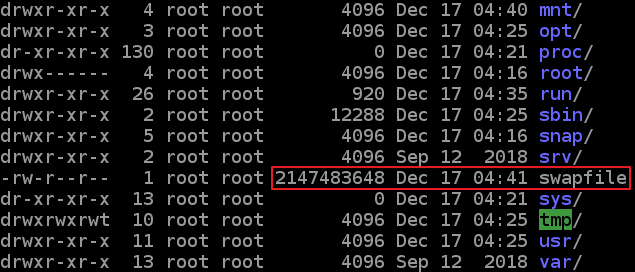
다음으로 생성된 파일의 권한을 수정합니다.
sudo chmod 600 /swapfile이제 해당 파일이 스왑으로 동작하도록 만들어줍니다.
sudo mkswap /swapfile아래와 같은 내용이 표시됩니다.

마지막으로 아래 명령어를 입력해서 스왑을 활성화시킵니다.
sudo swapon /swapfile이것으로 스왑이 생성되며 재부팅 이후에도 계속 사용하려면 /etc/fstab 파일을 수정합니다.
sudo nano /etc/fstab파일 하단에 아래와 같은 내용을 추가하면 됩니다.
/swapfile swap swap defaults 0 0재부팅 이후에도 swapfile이 정상적으로 동작하는지 확인하면 설정이 완료됩니다.
3. 스왑 파일(swapfile) 삭제
스왑 파일은 한 번 설정하면 굳이 삭제할 필요는 없지만 삭제 방법은 다음과 같습니다.
먼저 스왑을 비활성화합니다.
sudo swapoff -v /swapfile스왑 파일을 생성할 때 /etc/fstab에 추가한 내용을 삭제합니다.
sudo nano /etc/fstab아래의 추가한 라인을 삭제해줍니다.
/swapfile swap swap defaults 0 0마지막으로 생성했던 swapfile을 삭제하면 비활성화가 완료됩니다.
sudo rm /swapfile한 번 스왑을 설정하면 용량이 아주 부족하지 않은 한 굳이 삭제를 할 필요는 없습니다.
스왑 파일을 통해서 가용할 수 있는 메모리보다 더 많은 메모리를 사용할 수 있습니다.
속도는 메모리에 비해 느리지만 최근에는 SSD를 사용하기 때문에 이전보다는 더 나은 속도를 보여줍니다.
작업시 메모리가 부족한 경우 스왑파일 생성을 고려해보는 것도 좋습니다.